《Alook》关闭阅读模式的操作方法
Alook浏览器中的阅读模式可以为我们带来更好的浏览体验,但是浏览器中开启了阅读模式之后,浏览器会增加手机的电量消耗,因此我们想要关闭Alook的阅读模式,来节约手机的电量消耗。那么如何关闭Alook的阅读模式呢?
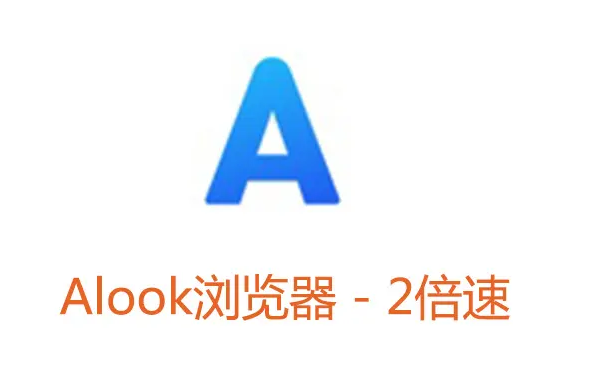
关闭Alook的阅读模式的教程
1、打开“Alook”,如图所示。
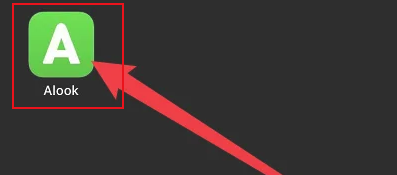
2、点击“三横”,如图所示。
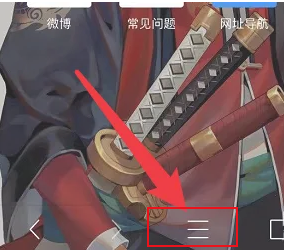
3、点击“设置”,如图所示。
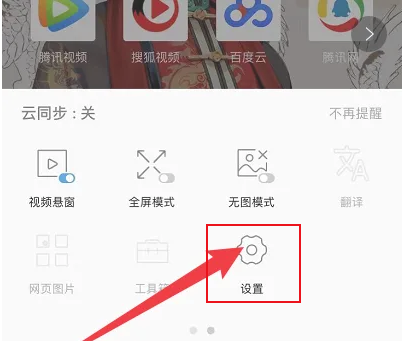
4、点击“阅读模式”,如图所示。
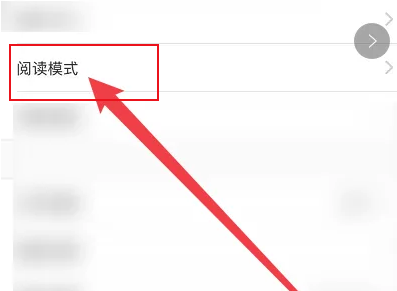
5、点击“禁用阅读模式”,如图所示。
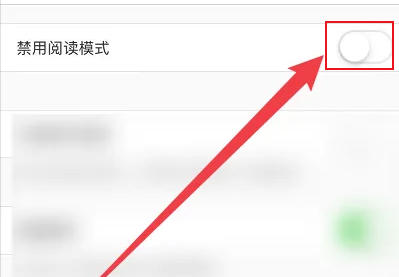
6、打开“禁用阅读模式”,如图所示。
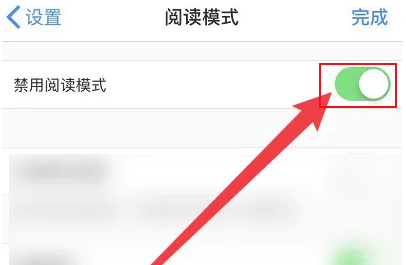
《alook浏览器》倍数播放视频方法
很多人有时候会使用alook浏览器来看视频,但看视频是遇到不感兴趣的部分但又怕跳过会错过剧情,就需要调整视频倍速。可以在设置中的视频设置里面调整播放速度,选择喜欢的倍速进行播放。下面为大家介绍倍数播放视频的方法。
alook浏览器怎么倍速看视频?
1、打开alook浏览器,点击下方的三图标。
2、在弹出的窗口中点击设置。
3、在设置页面中点击视频设置。
4、进入页面,点击播放速度。
5、在弹出的窗口中选择想要的播放速度即可。
以上就是小编带来的alook浏览器怎么倍速看视频?alook浏览器倍数播放视频方法,更多相关资讯教程,请关注我们。
《Alook浏览器》如何调整当前缩放百分比
Alook浏览器是一款以高效和多功能著称的移动浏览器,它提供了丰富的定制选项,包括调整当前页面的缩放百分比,以适应用户的阅读习惯和偏好。

调整当前缩放百分比的操作方法
用Alook打开浏览一个网页,点击底部工具栏上的三横图标。

点击竖三点图标。

点击“页面缩放”图标。

点击选中一个缩放百分比即可。

-
《Alook》搜索引擎设置方法
10-21
-
《Alook》标记屏蔽网页上的广告的操作方法
02-28
-
-
《微博》12月17日最新热搜榜排名分享
12-29
-
-
《夸克扫描王》如何开启无痕模式
10-08








